很多小伙伴在使用钉钉的邮箱时可以根据自己的需求对邮箱进行各种个性化设置,让邮箱设置符合自己的使用习惯。有的小伙伴在使用钉钉邮箱时不需要使用发送回执功能,这时我们只需要在钉钉邮箱页面中打开设置选项,然后在邮箱设置的收信和发信设置页面中将“发送已读回执”设置为“始终不发送回执”,最后再点击“保存”选项进行设置保存即可。有的小伙伴可能不清楚具体的操作方法,接下来小编就来和大家分享一下钉钉设置始终不发送已读回执的方法。

1、第一步,我们在电脑中打开钉钉软件之后,再在钉钉页面中点击打开邮箱选项

2、第二步,进入邮箱页面之后,我们在该页面的左下角找到并打开设置选项

3、第三步,进入设置页面之后,我们再在左侧列表中点击打开“邮箱设置”选项

4、第四步,打开邮箱设置选项之后,我们在收信和发信设置页面中点击打开“发送已读回执”选项

5、第五步,最后我们在“发送已读回执”的下拉列表中点击选择“始终不发送回执”选项,再点击保存选项即可

以上就是小编整理总结出的关于钉钉设置始终不发送已读回执的方法,我们在钉钉中打开邮箱设置选项,然后在收信和发信设置页面中打开“发送已读回执”选项,最后在下拉列表中点击选择“始终不发送回执”选项即可,感兴趣的小伙伴快去试试吧。
` 水星无线路由与Android手机无线连接设置教
水星无线路由与Android手机无线连接设置教
现在越来越多的人开始使用智能手机,智能手机功能强大,可以......
 怎么添加excel表格立体效果-excel单元格添
怎么添加excel表格立体效果-excel单元格添
怎么添加excel表格立体效果呢?今天小编就带大家来共同学习exc......
 csgo无人之郡人质在哪 头号特训无人之郡
csgo无人之郡人质在哪 头号特训无人之郡
csgo无人之郡人质在哪?今日csgo推出了第五周的激流大行动的任......
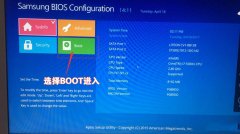 3500EM-X02三星15.6寸笔记本重装win7
3500EM-X02三星15.6寸笔记本重装win7
三星3500EM-X02是一款搭载intel 酷睿第七代处理器的15.6寸笔记本。......
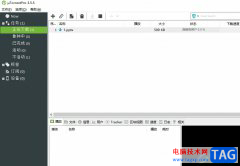 utorrent限制每天上传的资源大小的教程
utorrent限制每天上传的资源大小的教程
utorrent是一款迷你bt下载工具,是目前互联网上的最强大的轻量级......
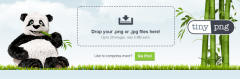
不需要下载专业工具就可以有想要压缩图片体积,在电脑的浏览器上打开TinyPng的就可以满足你的需求哦,今日小编带来的这篇文章就为大伙分享了TinyPng缩小图片体积方法介绍,一起来看看吧。...

illustrator是一款功能强大的矢量图形处理工具,它为用户提供了插画设计、出版印刷、平面设计等功能,能够很好的满足用户的编辑需求,因此illustrator软件成为了热门的矢量图形处理工具,当...

CamtasiaStudio是一款十分好用的视频录制软件,并且该软件不仅仅只是录制视频,你还可以给录制好的视频进行编辑和设计,比如可以给录制的视频进行去噪、添加旁白以及添加字幕等操作,并且...

wolai是一款面向未来的云端协作平台,可以帮助团队和个人构建网状知识库,或是记录下超多的日常,并且wolai软件支持多种不同的输入方式,还支持各种第三方应用的无缝嵌入强大的多视图数...
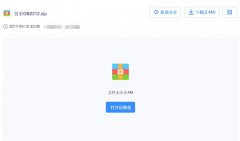
想要在电脑上安装仿宋gb2312字体,但是又不知道具体的安装方法吗?今日小编就向大家介绍仿宋gb2312字体的安装方法,还不会的朋友可以来看看这篇文章哦,相信通过学习本篇教程,会对大家有...

阿里云盘软件有很多小伙伴在使用,这款软件的页面是非常清爽的,看起来十分的干净,你可以将本地电脑中的一些重要的文件或者文件夹以及压缩包等上传到阿里云盘中进行备份,比如图片、...
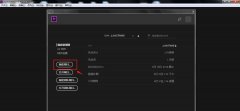
pr海水怎么调色呢?今天的这篇攻略和大家聊一聊关于premiere图片调整色相饱和度平衡的技巧,希望能够帮助到有需要的朋友。...
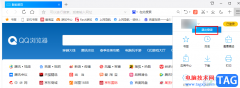
很多小伙伴在使用QQ浏览器的时候都喜欢先完成登录再开始进行网页浏览,因为登录账号之后,我们可以直接将收藏的书签进行同步,方便在手机版的QQ浏览器中直接打开自己的常用网站,在当...

很多小伙伴在使用PotPlayer的时候经常会遇到各种各样的问题,例如有的小伙伴可能会遇到自己导入的字幕无法正常显示,倒下或是反过来的情况。这时我们该怎么快速的解决这种问题呢,其实很...

AxureRP是一款非常好用的软件,其中的功能非常丰富,很多小伙伴都在使用。如果我们需要在AxureRP中设置自适应文本宽度,小伙伴们知道具体该如何进行操作吗,其实操作方式非常简单的,只需...
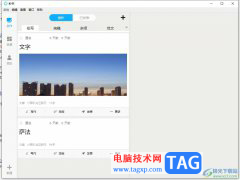
秒书是一款离线写作工具,它让用户来创作出小说、日记、工作文档等内容,并且还向用户提供了智能排版工具,很好的帮助用户完成文字内容的编辑,因此秒书软件吸引了不少用户的喜欢,当...

Draw.io作为一款免费、开源、强大的专业图形绘制软件,为用户带来了各种各样的图表绘制权利,例如用户可以在Draw.io软件中来创建组织结果图、泳道图、er图、流程图等,能够让用户高效顺畅...
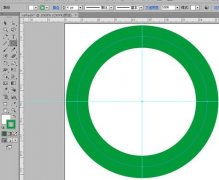
想删除图形的一部分?下面就是小编带来的有关ai删除图形的一部分的操作步骤哦,感兴趣的伙伴们赶紧来了解下吧!...
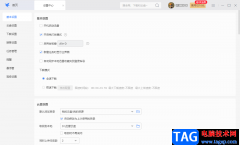
一些小伙伴喜欢使用迅雷这款软件来下载自己需要的资源,迅雷可以支持你下载bt种子文件,也可以支持批量下载视频资源,当你下载的资源太多时,就会影响下载的速度,但是有的小伙伴反映...
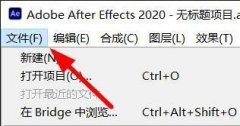
小伙伴们你们知道AE怎么输出静止图像呢?今天小编很乐意与大家分享AE输出静止图像的操作步骤,感兴趣的可以来了解了解哦。...